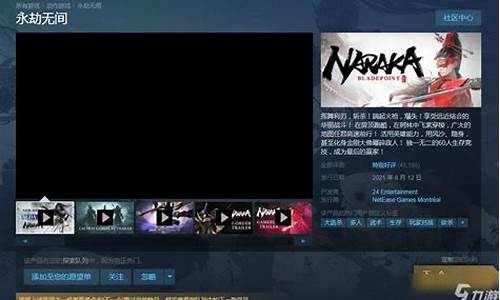安装电脑系统怎样操作微信_电脑装系统微信聊天记录怎么找回

微信是一个非常受欢迎的社交工具,在支付领域、商业领域也优势尽显。那么,在windows10系统电脑上该怎么使用微信呢?下面,小编就给大家介绍一下电脑登录微信的几种方法。感兴趣的朋友们,都可以一起看看!
推荐:win10系统下载64位
方法一:
1、打开官网
这个是微信的PC端,也就是电脑端的.EXE文件。首先,需要去官网下载,如下图所示,点击对应的windows系统的下载链接即可。需要提醒的是,最好去官网下载,比较安全。
2、下载文件
根据对应的系统下载对应的链接文件,我的电脑为win10系统,下载window对应的即可,然后点击下面的保存即可。如果是win7的系统,最好下载win7对应的文件,这样可以保证最大的兼容性。
3、安装应用
下载完成后,双击进行安装,可以设置安装路径,可根据自己的喜好自行设置。需要提醒的是,最好不要安装到C盘。因为C盘内存不是太大,而且里边放的都是系统文件,需要卸载的时候也方便。
方法二:
1、打开网页
我们首先打开浏览器,搜索微信网页版,找到微信网页版的网页,点击进入,发现会让你用手机扫码。需要注意的是,一定要找到对应的官网,不要随便点击带有网页版相关信息的网页。
2、手机扫码确认
接下来用你的手机的微信扫码,并点击确认,便完成了所有的操作。你就可以在电脑上使用微信了。
3、登陆成功
下图所示,你已经登陆成功了。尽情的去使用吧,但是需要提醒的是,网页版的可以传输文件,但是不支持记住密码,所以操作比较繁琐。
方法三:
1、打开应用商店
如果你的电脑是win10系统,就可以使用该功能,如果不是,就可以放弃了。打开应用商店,等待加载完成,搜索微信。
2、下载微信
搜索到微信以后,点击“获取”,便可以下载了,你需要做的就是等待。当下载完成以后,系统会自动安装,不需手动安装,十分方便。
3、打开应用
接下里我们需要打开微信登录。同样第一次登陆的时候,需要手机扫码,并点击确认。但是这个应用商店的微信安装包很小,不占内存,轻量方便,但是对应的就是功能少。
在windows10系统电脑中登录微信的三种方法就为大家介绍到这里了。有同样需求的朋友们,可以任选一种方法进行操作!
微信是一个非常方便的交流工具,不仅可以聊天还可以视频。微信不仅可以在手机上登录,而且还可以在电脑上使用。但是一些新手用户不知道在win7纯净版系统如何使用电脑版微信?接下来和大家分享win7系统使用电脑版微信的方法。
1、可以直接微信网页版登录,点击微信网页版,然后用手机微信扫一下码;
2、然后就进入了微信网页版界面,最左边是自己的最近的联系的微信好友;
3、中间是你所关注的公众号更新的图文内容,右边是你的微信好友列表;
4、想要和某一个微信好友聊天,我们就打开这个微信好友的对话框就行,可以发表情,发,中间的剪刀是截屏;
5、另外,我们也可以下载一个微信电脑版,下载安装好之后,同样用自己手机微信扫一下登录;
6、微信电脑版功能更全,和手机微信除了排版不一样,别的没有什么区别。
7、左下方点击三个横杠标志,可以进入到设置界面,可以进行切换账号登录,保存位置的设定等等;
8、想要聊天,就选择一个朋友,打开对话框,与网页版不同的是,电脑版还多了个语音通话和视频聊天。
以上小编告诉大家wwin7系统使用电脑版微信的方法,以后不仅可以用手机登录,还可以用电脑登录聊天。
声明:本站所有文章资源内容,如无特殊说明或标注,均为采集网络资源。如若本站内容侵犯了原著者的合法权益,可联系本站删除。